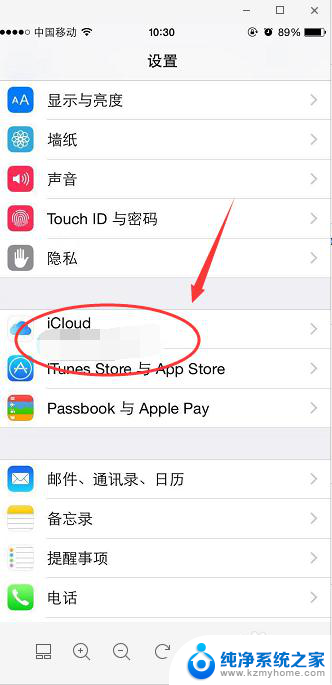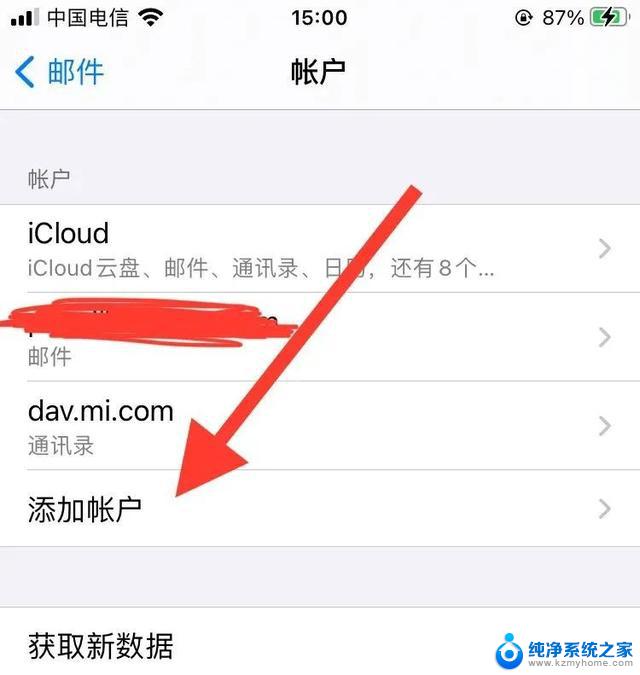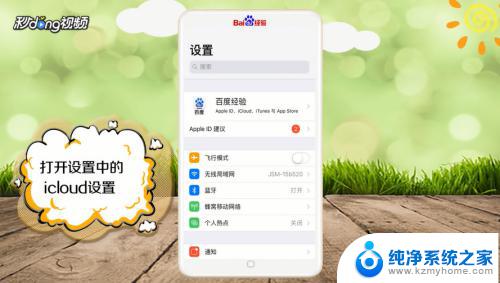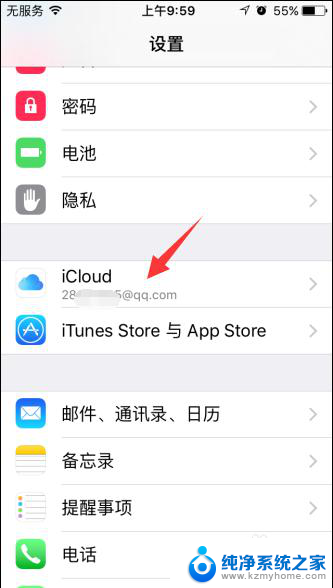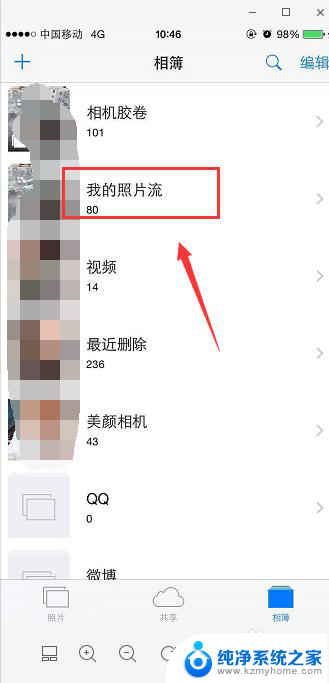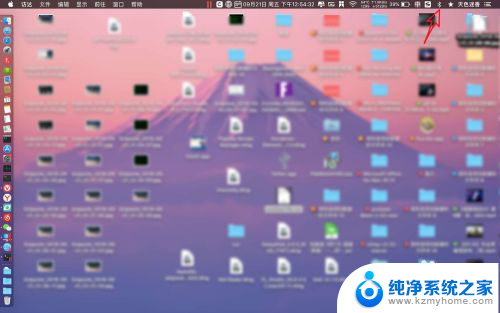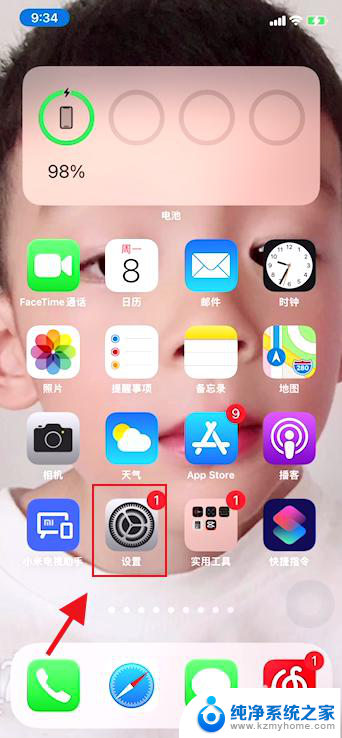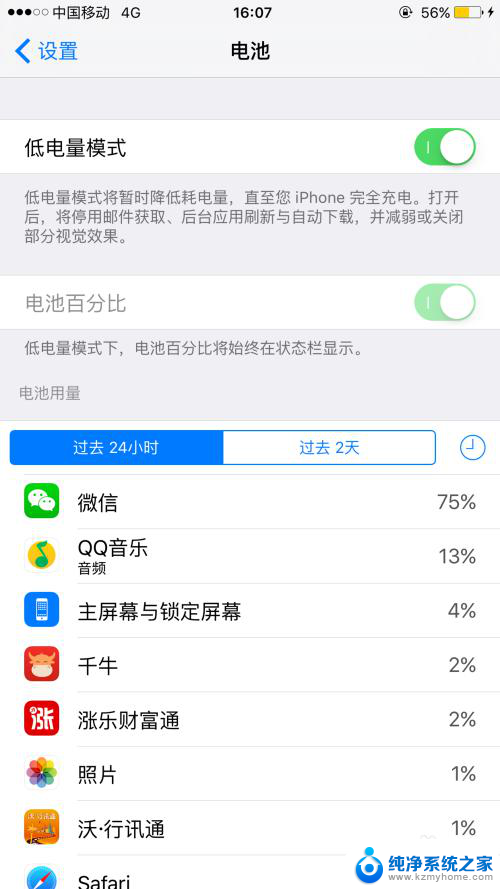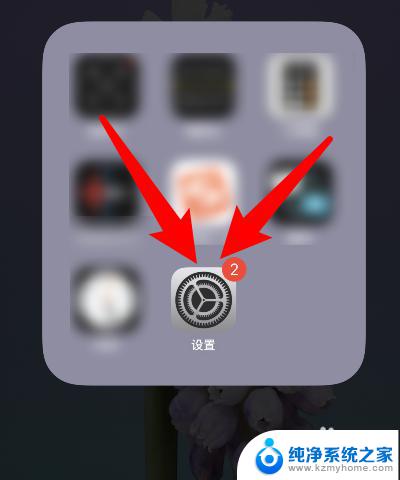苹果怎么关icloud备份 苹果iPad如何关闭iCloud
苹果怎么关icloud备份,iCloud备份是苹果设备中重要的功能之一,它可以帮助我们将数据、照片、联系人等重要信息自动备份到云端,有时候我们可能需要关闭iCloud备份,可能是为了节省存储空间或者保护隐私。苹果iPad如何关闭iCloud备份呢?在本文中我们将介绍一些简单的步骤和方法,帮助您快速关闭iPad上的iCloud备份。无论您是想了解苹果iPad的iCloud备份设置,还是希望关闭该功能以保护个人信息,本文都能为您提供一些有用的指导。
操作方法:
1.首先,打开IPAD,点亮屏幕,点击“设置”。
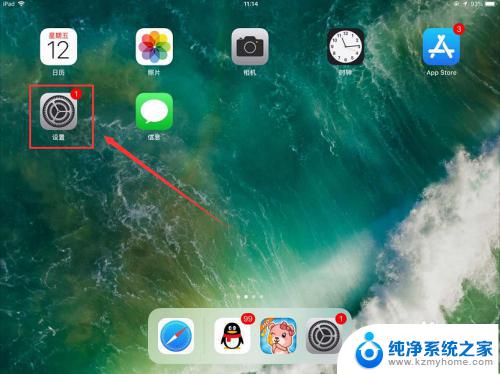
2.进入“设置”后,点击IPAD的用户名称,弹出“Apple ID”信息,找到“iCloud”图标。
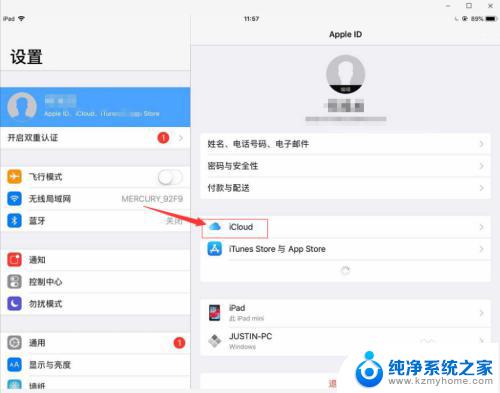
3.点击“iCloud”,进入iCloud管理。右侧翻到最下端,看到“iCloud云备份”,点击进入,关闭云备份。
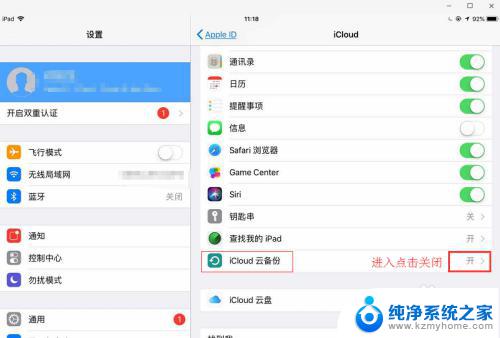
4.返回上一级菜单,来到“iCloud”界面。在“iCloud云备份”下面,会看到“iCloud云盘”,向左滑动后侧按钮,关闭云盘。
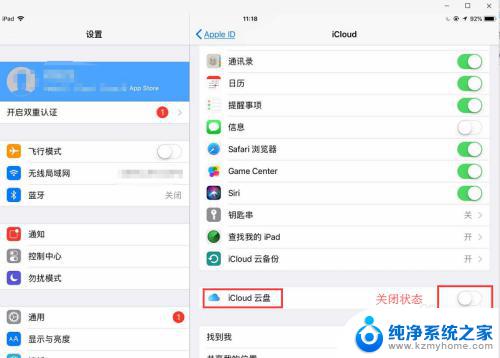
5.关闭后,向上滑动右侧界面,找到“管理存储空间”。
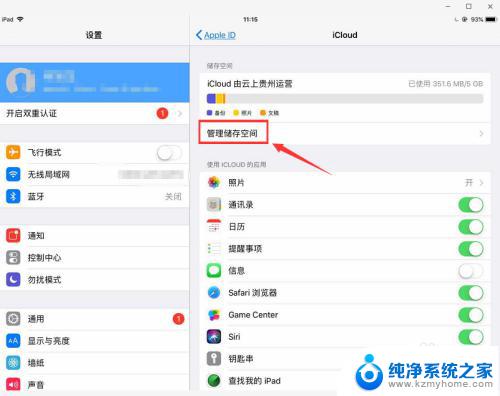
6.点击进入“管理存储空间”,可以看到“备份”,“照片”和“Siri”图标。
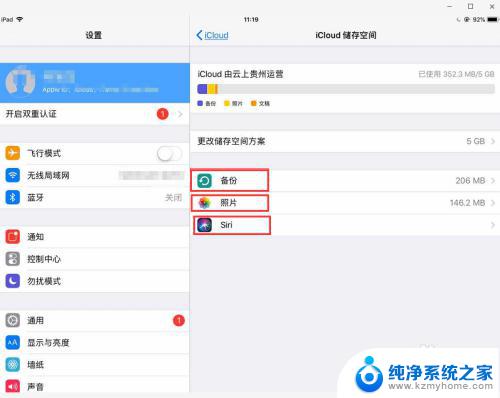
7.点击“备份”进入,看到本机在iCloud中的备份情况,点击进入可以查看具体备份信息。如若不需要备份,可以点击“删除备份”。(删除前务必做好数据备份工作)。
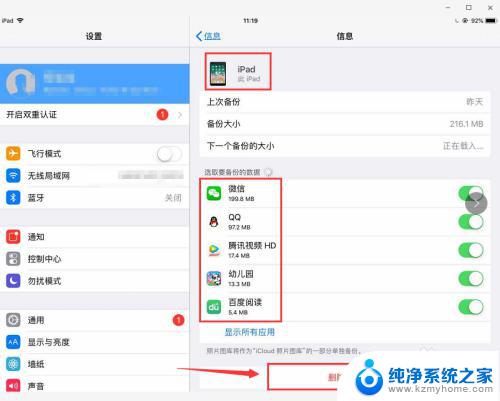
8.返回到第6步骤界面,点击“照片”。进入看到照片容量,点击“通用和删除”,这样在iCloud上保存和备份的数据就会全部删除,同时也会通用iCloud的存储服务。
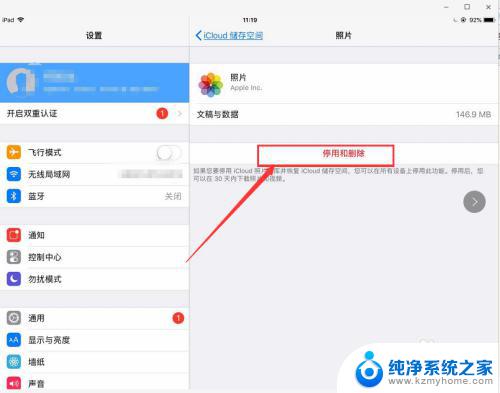
9.好了,至此IPAD上iCloud功能就全部关闭完了,对于iPhone用户,其关闭方式类似,可参照进行。
以上是关于如何关闭iCloud备份的全部内容,对于不了解的用户,您可以按照小编的方法进行操作,希望这些方法能够帮助到您。